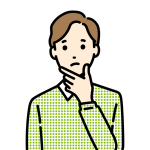
「Windows 11にしたけど、音楽や動画をどうやって再生するの?」



「昔のWindows Media Playerはどこへ行ったの?」
そんな疑問を持っている方へ、この記事では新しい「Windows 11 Media Player」について、基本から使い方まで初心者にもわかりやすく解説していきます!
Windows 11にメディアプレイヤーは搭載されている
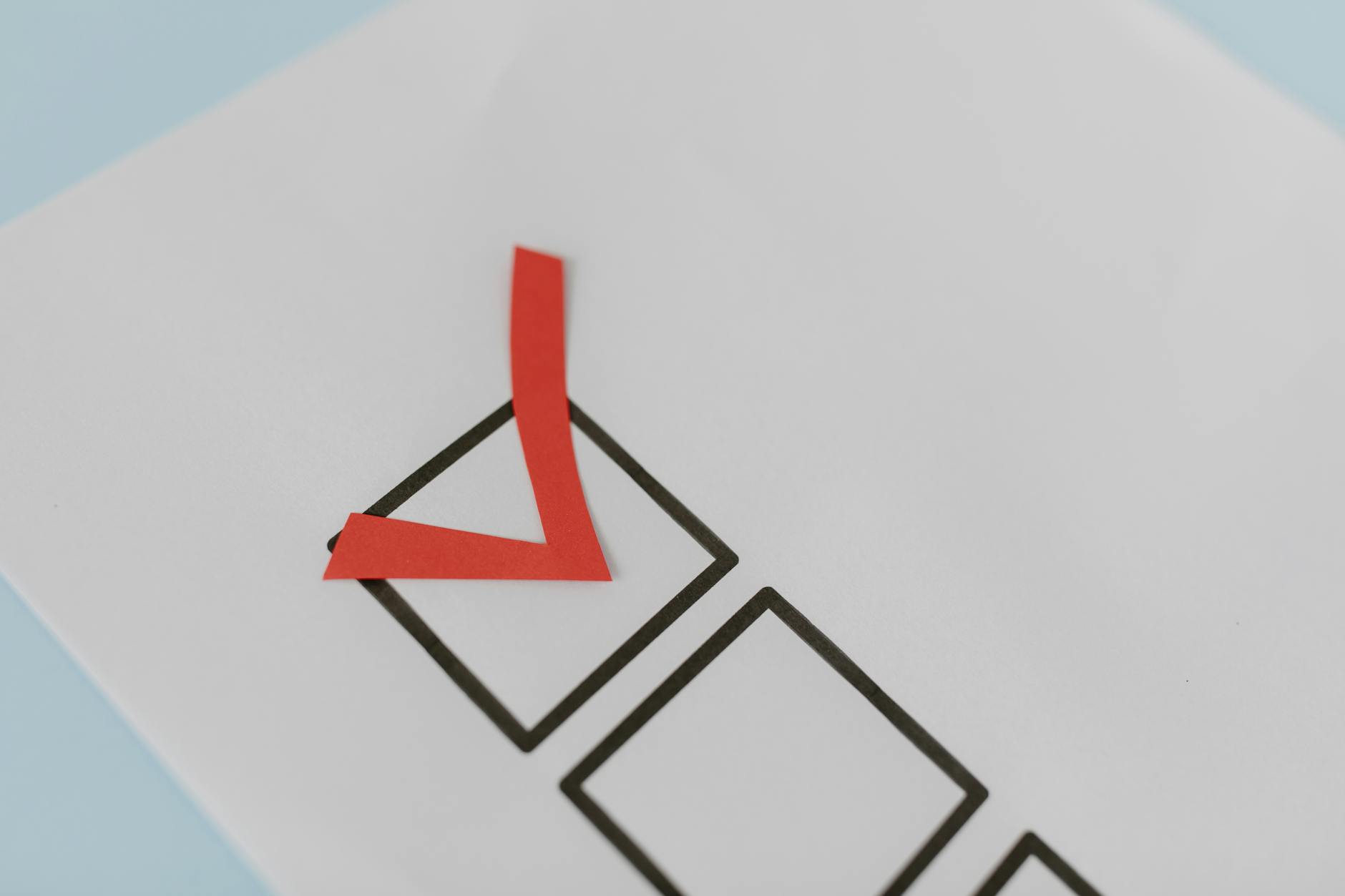
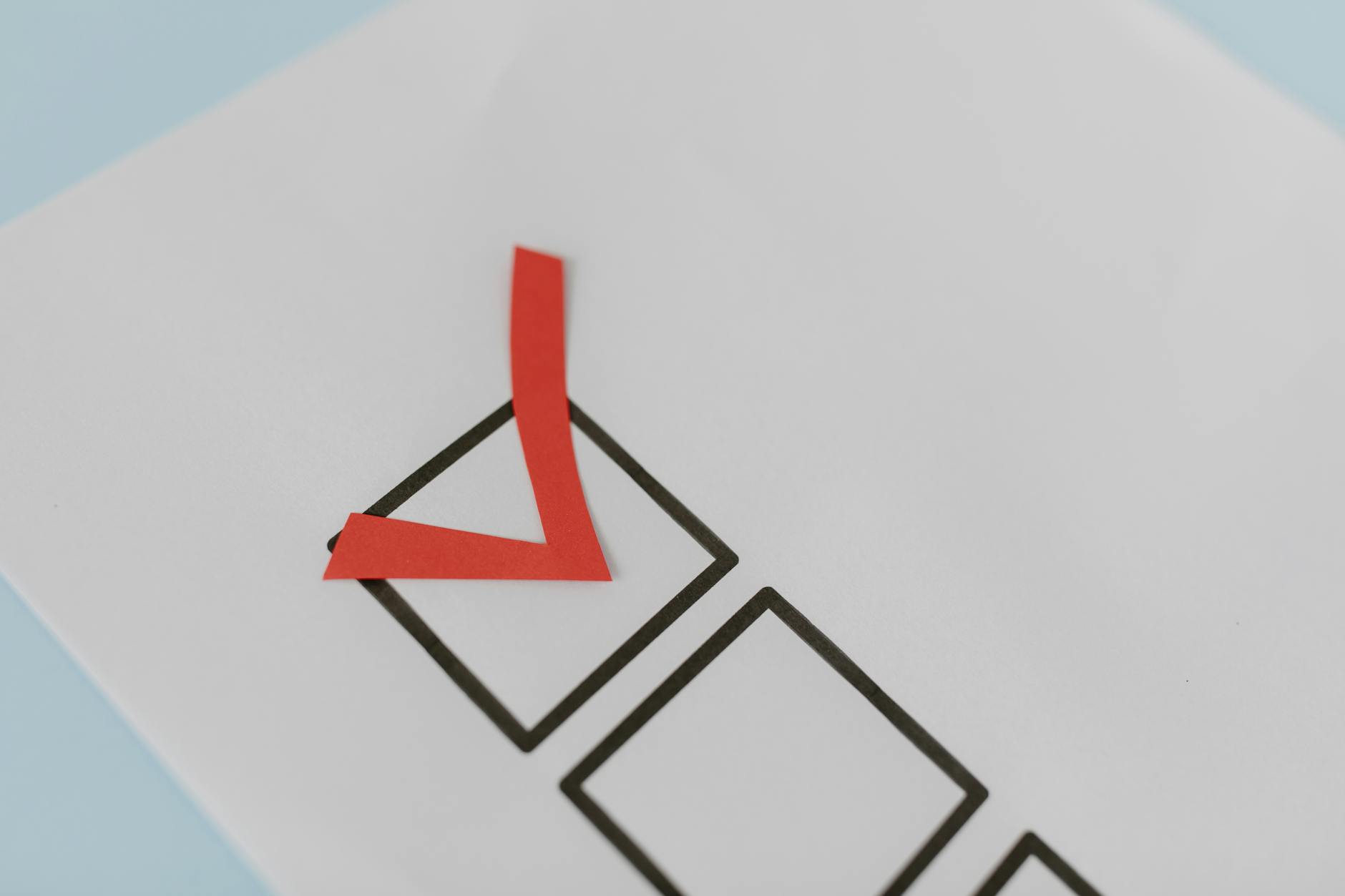
Windows 11には「Media Player(メディアプレイヤー)」という新しいアプリが標準で搭載されています。
これは以前の
- 「Groove ミュージック」
- 「映画 & テレビ」
といったメディア再生アプリを統合した、より使いやすく進化したプレイヤーです。
また、従来の「Windows Media Player(WMP)」も一部のWindows 11環境には引き続き搭載されていますが、Microsoftは今後の標準プレイヤーとして新しいMedia Playerを推奨しています。
Windows 10との違い
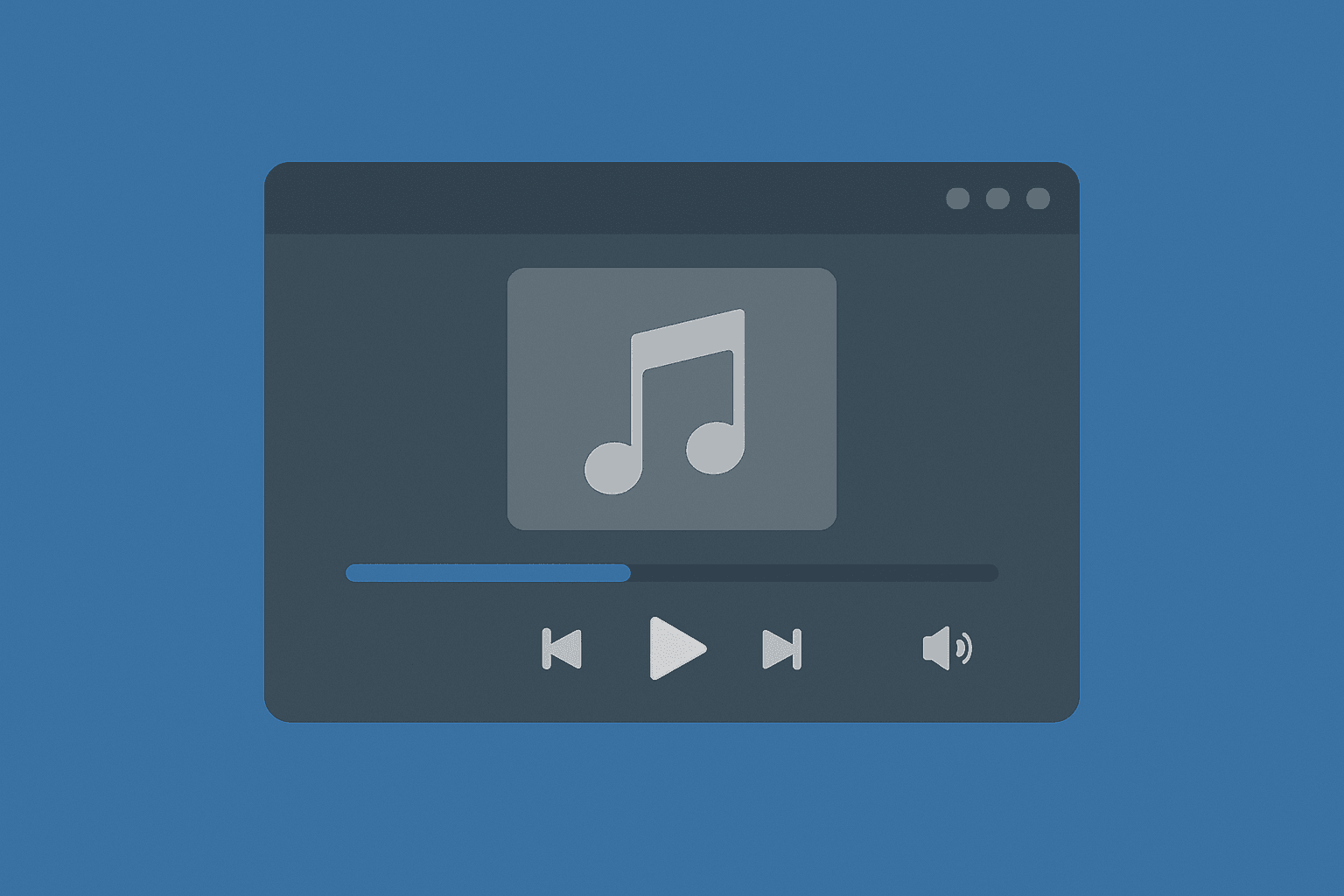
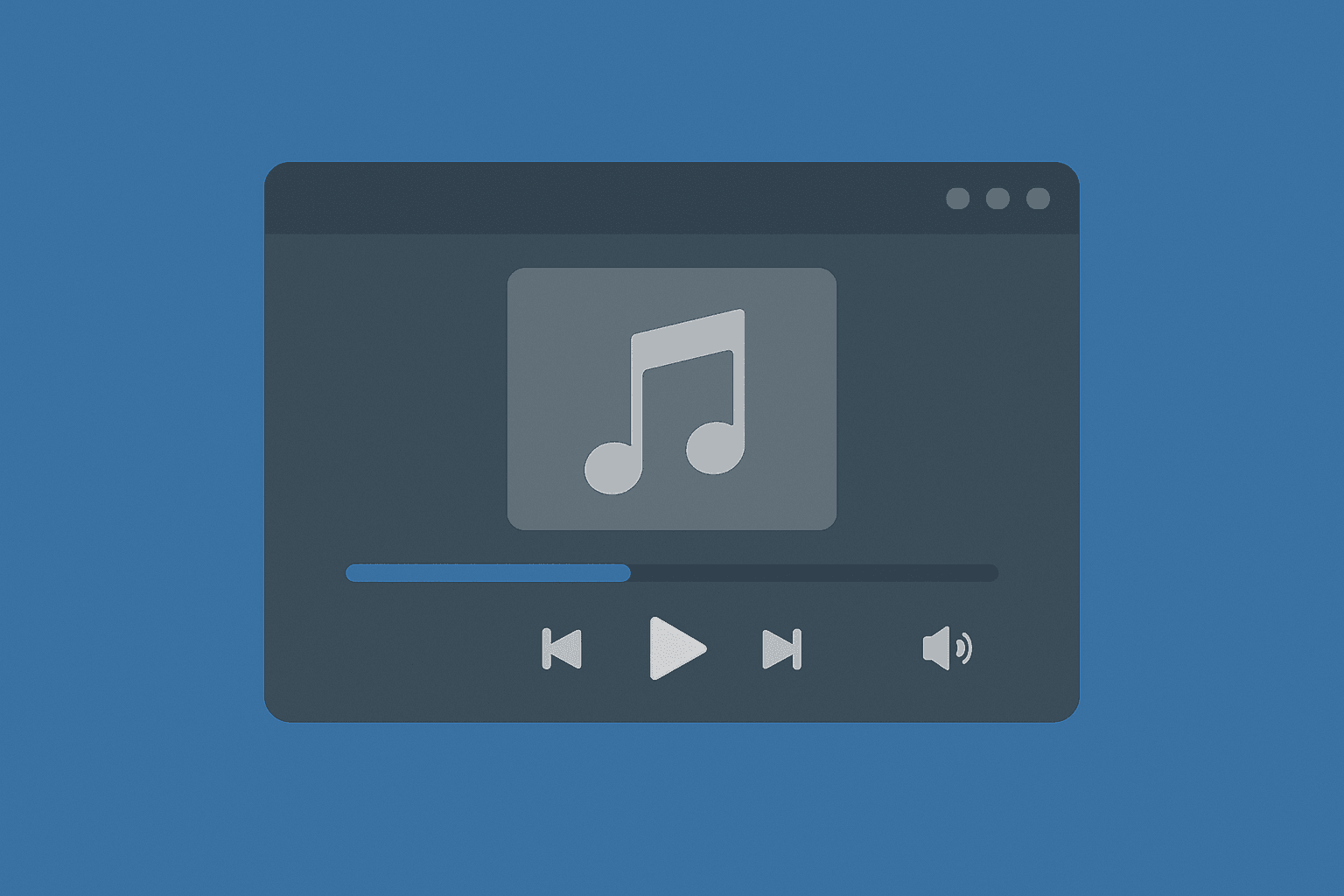
大きな違いは、デザインと機能の統合性です。



Windows 10では音楽と動画の再生に「Groove ミュージック」「映画 & テレビ」という2つの別アプリを使っていました。
Windows 11ではこれらを一つにまとめた「Media Player」が登場しました。
また、Windows 11版は「UWPアプリ」として提供されており、タッチ操作やアクセシビリティにも対応。
全体的に操作がシンプルで視覚的にも見やすく、初心者にも優しい設計になっています。
Media Playerの起動方法と基本操作


Windowsキーを押して「Media Player」と検索すればすぐに見つかります。
アプリを開くと、画面は主に以下のような構成になっています:
- ライブラリ画面:音楽や動画がカテゴリごとに一覧表示。検索バーも便利。
- 再生画面:現在再生中の曲や動画が大きく表示され、操作も直感的。
基本的な操作としては、再生したい曲や動画をクリックするだけ。
再生・一時停止・早送り・巻き戻しのボタンもわかりやすい場所に配置されており、まったく難しい操作はありません。
音楽・動画の再生フォーマットは?


対応フォーマットも充実しています。
- 音楽:MP3、AAC、FLAC、WMA、Ogg Vorbisなど
- 動画:MP4(H.264/H.265)、WMV、AVI など
特にFLACのような高音質ファイルもスムーズに再生できます。
HEVC(H.265)形式も、多くの環境では標準で再生できます。
プレイリストやライブラリ管理も簡単
Media Playerではプレイリストの作成や編集もとても簡単です。
曲を右クリックして「プレイリストに追加」→「新規作成」
を選べば、自分だけの再生リストを作ることができます。
また、アルバムアートやアーティスト画像も自動で表示され、見た目も楽しい設計です。
ライブラリはPC内のフォルダから自動でスキャンされますが、手動で追加フォルダを指定することもできます。
DVD再生には注意が必要


注意点として、
Media Playerでは市販のDVD(DVD-Video形式)を直接再生することはできません。
この機能は旧WMPにもなく、現在は「Windows DVD プレイヤー(有料)」や「VLCメディアプレイヤー(無料)」などの外部アプリを使う必要があります。
旧Windows Media Playerはまだ使える?
はい、一部のWindows 11環境では「Windows Media Player 12」も引き続き使えます。
使いたい場合は、
- 「設定」
- 「アプリ」
- 「オプション機能」
- 「Windows Media Player」を追加でインストール
することで利用可能です。
ただし、今後のアップデートでは新Media Playerの方がメインになると考えられるため、早めに慣れておくのがおすすめです。
まとめ:Windows 11でMedia Playerは超便利!


Windows 11には、新しくなったMedia Playerがしっかり標準搭載されています。
シンプルな操作性と広い対応形式で、音楽も動画もこれひとつでOK。以前のWMPとの違いも知っておくと、より快適に使いこなせるようになります。
特に初心者の方や、
「アプリをたくさん入れたくないけど、ちゃんと再生できるプレイヤーがほしい」
という方にぴったりな一歩進んだ標準アプリです。ぜひ使ってみてくださいね!








